iCloud-säkerhetskopiering misslyckades – Det uppstod ett problem vid aktivering av iCloud-säkerhetskopiering
Har du någonsin stött på ett allvarligt iOS-problem: iCloud-säkerhetskopiering misslyckades, det uppstod ett problem när iCloud-säkerhetskopiering aktiverades.För många iPhone- och iPad-användare är iCloud det självklara verktyget för att säkra data som foton, kontakter och appinformation. När iCloud Backup är korrekt konfigurerat fungerar det i bakgrunden och skyddar automatiskt dina filer så att de enkelt kan återställas om du byter enhet eller upplever oväntade problem. Ibland stöter dock användare på det frustrerande felmeddelandet: "Det uppstod ett problem med att aktivera iCloud Backup."
Om du har stött på problem med att aktivera iCloud-säkerhetskopiering, oroa dig inte. I den här guiden förklarar vi varför problemet uppstår och guidar dig genom steg-för-steg-lösningar. Till slut vet du exakt hur du åtgärdar problemet och säkerställer att dina viktiga data förblir skyddade.
SIDINNEHÅLL:
Del 1: Vad betyder detta fel på iCloud-säkerhetskopian?
När du stöter på problem med att aktivera iCloud-säkerhetskopiering betyder det att din iPhone eller iPad inte kan aktivera säkerhetskopieringsfunktionen i iCloud-inställningarna. Detta händer vanligtvis när du försöker aktivera iCloud-säkerhetskopiering i Inställningar, men processen misslyckas.
Del 2: Vanliga orsaker till att det uppstod ett problem med att aktivera iCloud-säkerhetskopiering
Det finns inte bara en anledning till varför det uppstod ett problem med att aktivera iCloud-säkerhetskopiering. Flera faktorer kan bidra, inklusive:
1. Dålig eller instabil internetanslutning: iCloud kräver Wi-Fi eller mobildata för att fungera. Om ditt nätverk är svagt eller instabilt kan aktivering av säkerhetskopiering misslyckas.
2. Problem med Apples server: Om Apples iCloud-servrar tillfälligt är nere kan det hända att det uppstod ett problem med att aktivera iCloud-säkerhetskopiering.
3. Föråldrad iOS-version: Äldre versioner av iOS innehåller ibland buggar som stör iCloud-funktionerna.
5. Problem med iCloud-konto: Problem med inloggning eller autentisering kan förhindra att säkerhetskopiering aktiveras.
6. Otillräckligt iCloud-lagringsutrymme: Om ditt konto nästan är fullt kanske säkerhetskopiering inte aktiveras.
Del 3: Hur man åtgärdar "Det fanns ett problem med att aktivera iCloud-säkerhetskopiering"
1. Kontrollera din internetanslutning
Eftersom iCloud-säkerhetskopiering kräver Wi-Fi, se till att din enhet är ansluten till ett stabilt nätverk.
Gå till Inställningar för att kontrollera att Wi-Fi är anslutet. Försök sedan ladda en webbsida eller video för att testa internethastigheten och stabiliteten. Om nätverket verkar svagt, starta om routern eller byt till en annan Wi-Fi-anslutning. När du har en stark och stabil internetanslutning kan du åtgärda problemet med att aktivera iCloud-säkerhetskopiering.
2. Starta om din iPhone eller iPad
En enkel omstart rensar ofta tillfälliga problem, inklusive att det fanns ett problem med att aktivera iCloud-säkerhetskopieringsproblem.
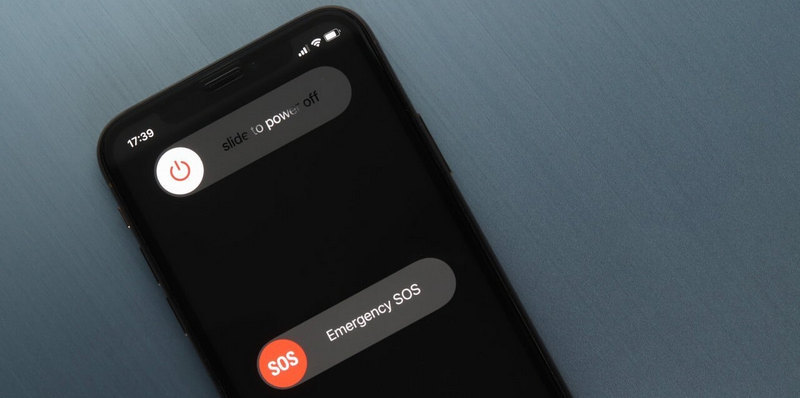
På iPhone X eller senare: Tryck och håll ner Sida knappen och Volym -knappen och dra sedan för att stänga av strömmen.
På iPhone 8 eller tidigare: Håll in Effekt knappen tills Skjut för att stänga visas. Dra den för att stänga av din iPhone eller iPad
Vänta i 30 sekunder och slå sedan på enheten igen. När den har startats om, försök att aktivera iCloud-säkerhetskopiering igen för att se om du har löst problemet med att aktivera iCloud-säkerhetskopiering.
3. Logga ut och tillbaka till iCloud
Du kan också försöka logga in på ditt iCloud-konto igen, vilket också är ditt Apple-ID i Inställningar. Den här processen kan åtgärda att det inte fanns ett problem med att aktivera iCloud-säkerhetskopiering.
Steg 1. Gå till Inställningar och tryck på din profil. Dra nedåt för att trycka på Logga ut knappen. Ange ditt Apple-ID och lösenord för att bekräfta.
Steg 2. Starta sedan om din iOS-enhet och logga in på ditt Apple-ID igen. Gå nu till iCloud-säkerhetskopiering för att se om du har löst problemet med att aktivera iCloud-säkerhetskopiering.
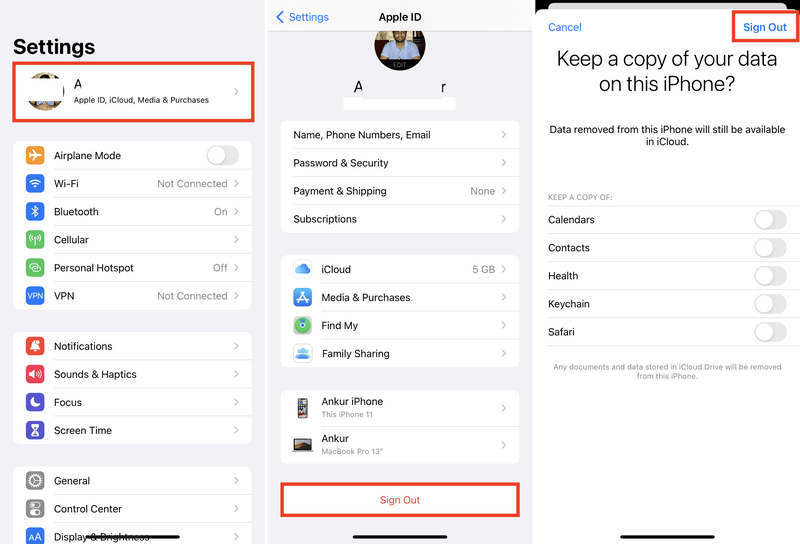
4. Välj en pålitlig iOS-säkerhetskopieringsmetod
Om du inte kan åtgärda problemet med att aktivera iCloud-säkerhetskopiering finns det en ultimat lösning: Apeaksoft iOS Data Backup & RestoreDen kan enkelt säkerhetskopiera all data på din iPhone till din dator, iCloud eller iTunes, inklusive videor, foton, kontakter, meddelanden och mer. Dessutom kräver den ingen internetanslutning, så du kan enkelt och snabbt säkerhetskopiera din iPhone eller iPad.
Det enklaste iOS-verktyget för säkerhetskopiering av data
- Anslut din iPhone till datorn för att spela iPhone backup.
- Skanna snabbt all data på dina iOS-enheter för att enkelt säkerhetskopiera dem.
- Ställ in ett lösenord själv för att skydda dina iOS-säkerhetskopior.
- Stöd de senaste iOS-versionerna och iPhone-modellerna.

Slutsats
Den här artikeln berättar hur man åtgärdar att det fanns ett problem med att aktivera iCloud-säkerhetskopiering lätt. Det här problemet orsakas vanligtvis av nätverksproblem eller Apples serverfel. Om du inte kan åtgärda problemet kanske du kan använda Apeaksoft Android Data Backup & ÅterställDen kräver ingen internetanslutning och erbjuder en stabil och snabb säkerhetskopiering av data.
Relaterade artiklar
Du kan lära dig effektiva metoder för att säkerhetskopiera textmeddelanden på din iPhone till iCloud eller en dator för att skydda din information.
Den här guiden illustrerar fyra effektiva sätt att hjälpa dig säkerhetskopiera kontakter på din iPhone till iCloud, Gmail och din dator.
Eftersom iOS aldrig lagrar röstmeddelanden permanent bör du lära dig hur du säkerhetskopierar röstmeddelanden på din iPhone till iCloud eller din dator.
Vilken är den bästa programvaran för iPhone-säkerhetskopiering för att säkerhetskopiera iPhone-data? Den här sidan listar de 10 bästa iPhone-säkerhetskopiorna (gratis och betalda), för Windows- och Mac-användare.

